Red5服务器使用以及配置
一、 系统环境
主机:普通台式机
操作系统:win10 64位 专业版
Red5版本:1.0.6
JDK版本:Version 8 Update 91
二、 安装JDK(Java开发以及运行环境)
下载地址: http://www.oracle.com/technetwork/java/javase/downloads/jdk8-downloads-2133151.html
点击同意之后,选择相应系统版本的JDK下载,并自动安装。
安装成功之后,打开“cmd”命令,输入“java -version”,如果安装成功JDK之后,会显示安装的JDK版本。
三、 安装Red5 1.0.6 Release版本
下载地址:https://github.com/Red5/red5-server/releases/tag/v1.0.6-RELEASE
选择服务器的压缩包进行下载,解压缩,文件结构如图:
点击运行“red5.bat”,此时会出现“JAVA_HOME environment variable not set! Take a look at the readme.”的错误,这是因为没有设置Java的环境变量。
为了方便以后部署以及使用,接下来我们将Java的运行环境(JRE)集成进Red5中。
首先进入Java默认安装路径(如果之前安装的时候选择了指定路径,那么就到指定路径中去):C:\Program Files\Java,在文件夹中可以看到jre1.8.0_91这个文件夹,将整个文件夹拷贝出来,复制到与“red5.bat”同级的路径下面,以后再部署服务器的时候,就不用在目标主机上再次安装并配置Java的环境变量了,如图所示:
然后右键编辑“red5.bat”文件,添加:“set JAVA_HOME=%~dp0\Jre1.8.0_91”到第一行,添加的文件夹名称要与JRE的文件夹名称保持一致。
保存文件之后,点击运行“red5.bat”文件,这个时候就不会再报关于系统环境变量的错误了。
启动完程序之后,打开浏览器,输入:http://127.0.0.1:5080,如果服务成功启动,会打开Red5界面:
打开Red5的安装文件夹,进入webapps,可以把演示DEMO使用的程序都删除,仅保留以后使用的自定义程序。
至此,一个方便部署,完全绿色,轻量级的Red5服务器就搭建完毕了。
---------------------
作者:进击的羊驼驼
来源:CSDN
原文:https://blog.csdn.net/z3237109/article/details/51272851?utm_source=copy
版权声明:本文为博主原创文章,转载请附上博文链接!
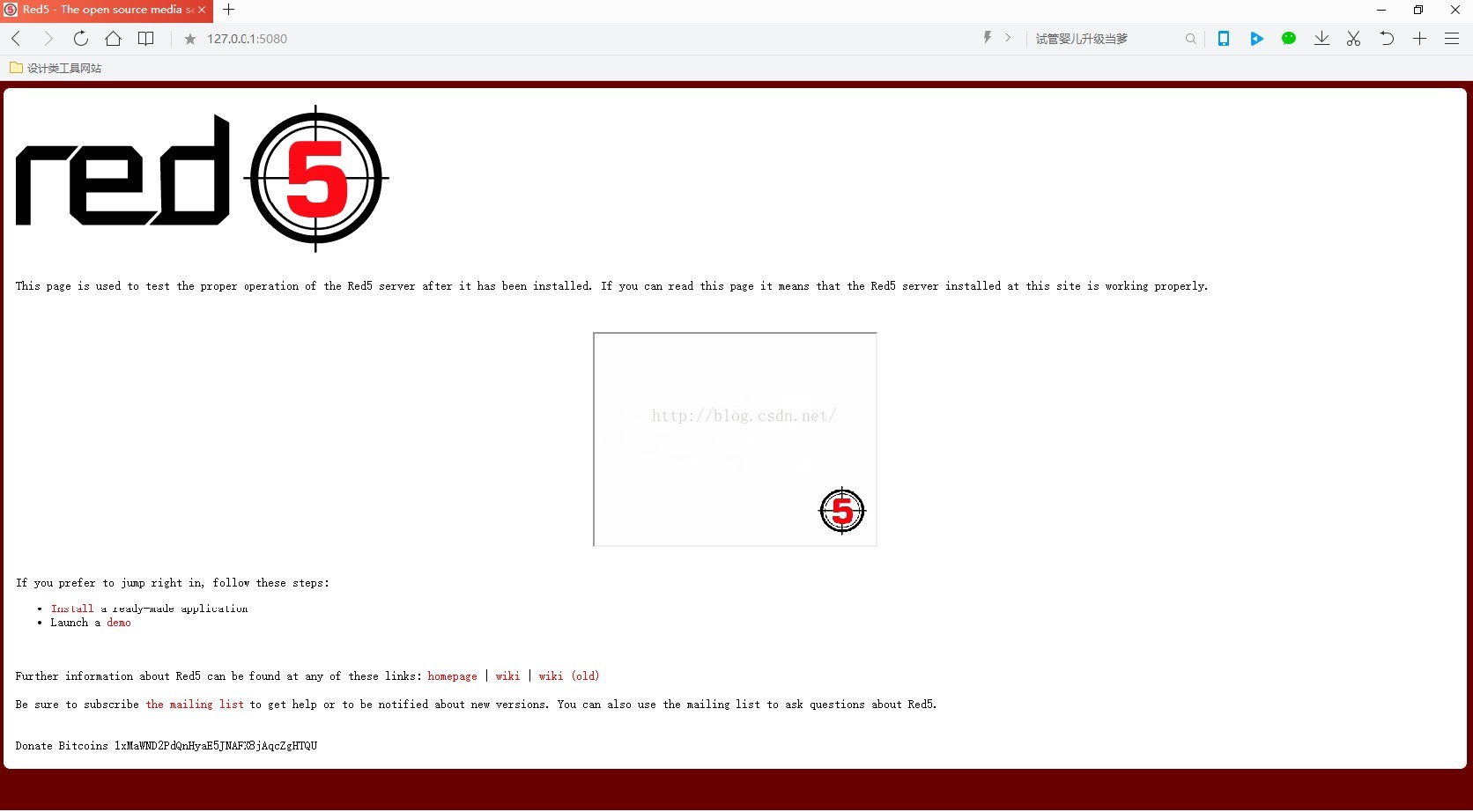
 下载Demo
下载Demo